Güvenli Metin ve Dosyaları Paylaşmak İçin Bitwarden Gönderme Nasıl Kullanılır
Şifreler Gizlilik Güvenlik Bitwarden Kahraman / / March 20, 2021
Son Güncelleme

Bitwarden kullanıcısıysanız veya bir Bitwarden kullanıcısıysanız, Mart 2021'de tanıtılan yeni bir özellik sizi heyecanlandıracaktır. Aranan Bitwarden GönderBu özellik, başkalarına güvenli bir şekilde metin ve dosya göndermenizi sağlar.
Zaten uzun olan özellikler listesine yapılan bu ek, bu ücretsiz şifre yöneticisi uygulamasını kullanmak için yalnızca bir neden daha. Burada, gönderebileceğiniz şeyler ve avantajları dahil olmak üzere Bitwarden Send'i herhangi bir cihazdan nasıl kullanacağınızı göstereceğiz.
Bitwarden ile Neler Paylaşabilirsiniz Gönder
Çünkü Bitwarden Send metin ve dosyalarınızı korur, birçok türde öğeyi paylaşmak için kullanabilirsiniz. Müşteri veya müşteri verilerini, özel kodu ve iş için yasal belgeleri paylaşabilirsiniz. Parolalar, finansal bilgiler veya sevdiklerinizle kimlik belgeleri gibi şeyler için de kullanabilirsiniz.
Başka bir kişiye güvenli bir şekilde göndermek istediğiniz her türlü bilgi Bitwarden Gönderme alanına girer.
Bitwarden Send'in Özellikleri ve Faydaları
Gibi Bitwarden eyaletleri:
Send, hassas bilgilerin paylaşılmasına yönelik en iyi uygulamaları vurgular ve kullanıcılara verilerini çevrimiçi ortamda koruma sorumluluğunu alma yetkisi verir.
Bunu göz önünde bulundurarak, Gönder ile şu avantajlardan yararlanacaksınız:
- Uçtan uca AES-256 bit şifreleme ile verilerinizin güvende olduğunu bilin.
- Gönderdikleriniz için bir son kullanma tarihi, silme tarihi ve erişim sınırı ayarlayın.
- Güvenli bir bağlantı ve isteğe bağlı parola ile verilerinizin gönderdiğiniz kişiye ulaşacağından emin olun.
- Mevcut bir Bitwarden kullanıcısı olsun veya olmasın alıcıya metin ve dosyalar gönderin.
Bitwarden Gönderme, tüm uygulama kullanıcıları tarafından web, masaüstü uygulaması ve mobil uygulama. Şu anda tek sınırlama, ücretsiz hesap sahiplerinin yalnızca metin gönderebilmesidir. Premium kullanıcıysanız hem metin hem de dosya gönderebilirsiniz.
Artık ne gönderebileceğinizi ve ne zaman bekleyebileceğinizi bildiğinize göre, Bitwarden Send'i cihazlarınızda nasıl kullanacağınızı öğrenmenin zamanı geldi.
Web'de Bitwarden Send'i Kullanın
Eğer kullanırsanız Bitwarden web sitesi, kullanışlı şifre yöneticisine herhangi bir bilgisayardan erişebilirsiniz. Gönder'i kullanmak için sadece oturum açın ve aşağıdaki adımları izleyin.
- Tıklayın Gönder üst gezinme bölümünde.
- I vur Yeni Gönderme Oluştur buton.
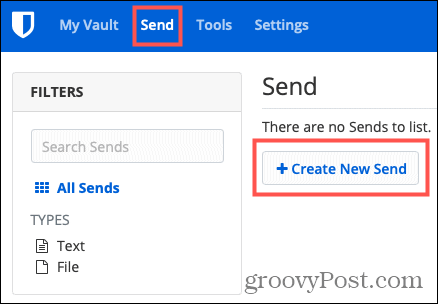
- Ekle İsim Soyisim Gönder'i tanımlamak için.
- Seçiniz Dosya veya Metin. Unutmayın, sadece Premium kullanıcılar dosya gönderebilir.
- Göndermek istediğiniz bilgileri girin. Metin kutunuzu veya dosyanızı yükleyin.
- İsteğe bağlı olarak kutuları işaretleyin Gönder'e erişirken, metni varsayılan olarak gizle ve Bu paylaşmak için bağlantıyı kopyalayın Kaydettikten sonra panoma gönder.
- Kaydet düğmesine basmadan önce, ek Seçenekler altında.
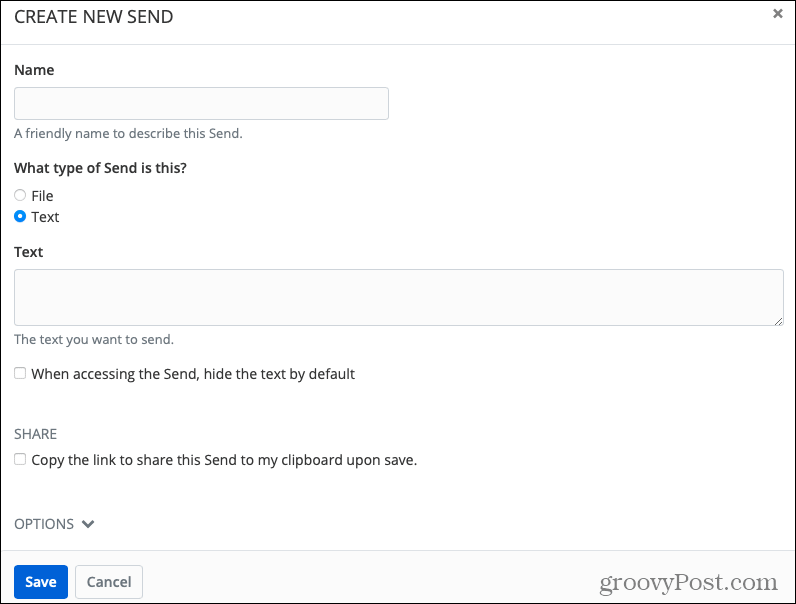
Ek Gönderme Seçenekleri
Yukarıdaki temel ayrıntıları girdikten sonra, Seçenekler Bu ek öğeleri özelleştirmek için alttaki ok.
Silme Tarihi: Gönder'i otomatik olarak silinecek şekilde ayarlayın. Bir saatten bir güne veya bir aya veya özel bir tarih ve saat arasından seçim yapın.
Son kullanma tarihi: Gönder'e erişimi belirli bir zaman diliminden sonra sona erecek şekilde ayarlayın. Özel bir seçeneğe ek olarak Silme Tarihi ile benzer zaman dilimlerine sahipsiniz.
Maksimum Erişim Sayısı: Gönder'e erişim sayısını seçin.
Parola: Gönder'i açmak için gerekli bir şifre oluşturun.
Notlar: Gönder'e dahil etmek istediğiniz özel notları ekleyin.
Bu Göndermeyi devre dışı bırakın, böylece kimse erişemez.t: Varsa bu kutuyu işaretleyin.
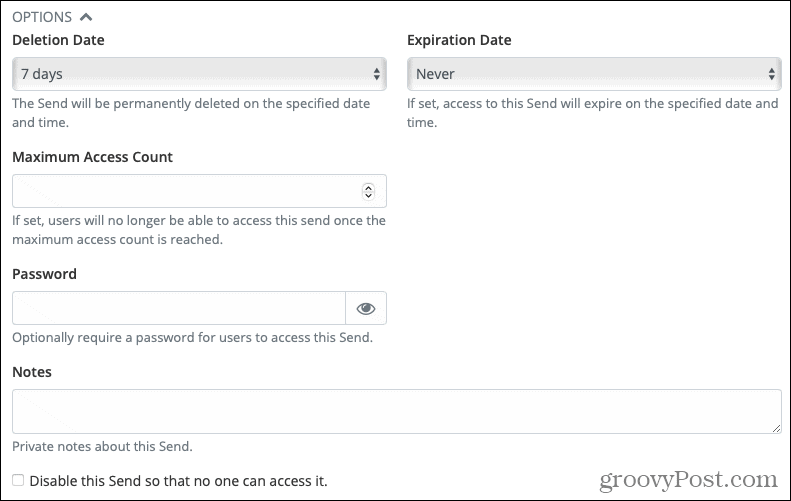
Yukarıdaki seçeneklerden herhangi birini ekledikten ve metni veya dosyayı paylaşmaya hazır olduktan sonra, Kayıt etmek. Daha sonra Gönder'in bağlantısını istediğiniz gibi paylaşabilirsiniz. Bir metin mesajına, e-postaya veya nota ekleyin.
Bağlantıyı panonuza kopyalamak için kutuyu işaretlemediyseniz (yukarıdaki 6. Adım), bu bağlantıyı istediğiniz zaman alabilirsiniz. Tıklayın Gönder gezinme bölümünde imlecinizi listenizdeki Gönder öğesinin üzerine getirin ve Seçenekler düğmesi (dişli simgesi) görüntülenir. Seçiniz Gönderme Bağlantısını Kopyala açılır listeden.
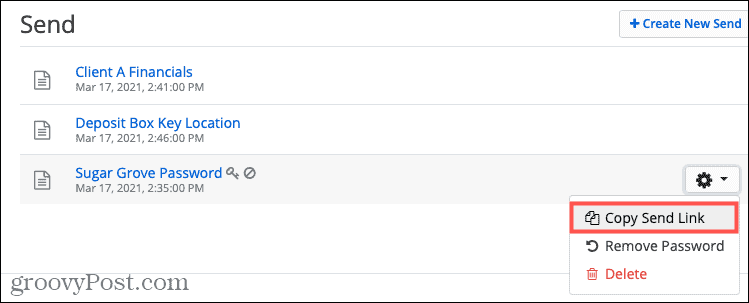
Masaüstü Uygulamasında Bitwarden Send'i kullanın
Gönder özelliği, web sitesinde olduğu gibi masaüstü uygulamasında neredeyse aynı şekilde çalışır.
- Bitwarden masaüstü uygulamasını açın ve Gönder sol alttaki düğme. Gönder düğmesini görmüyorsanız Bitwarden sürümünüzü güncelleyin.
- Tıkla artı işareti Tüm Gönderilerinizi içeren orta sütunun altında.
- Gönder için sağdaki bilgileri tamamlayın. Yine, burada web sitesindekiyle aynı öğeleri göreceksiniz, bunlara ek olarak Seçenekler.
- Tıkla Kayıt etmek Bitwarden penceresinin altındaki düğmesi, tıpkı yeni bir şifre kartı kaydederken yaptığınız gibi.
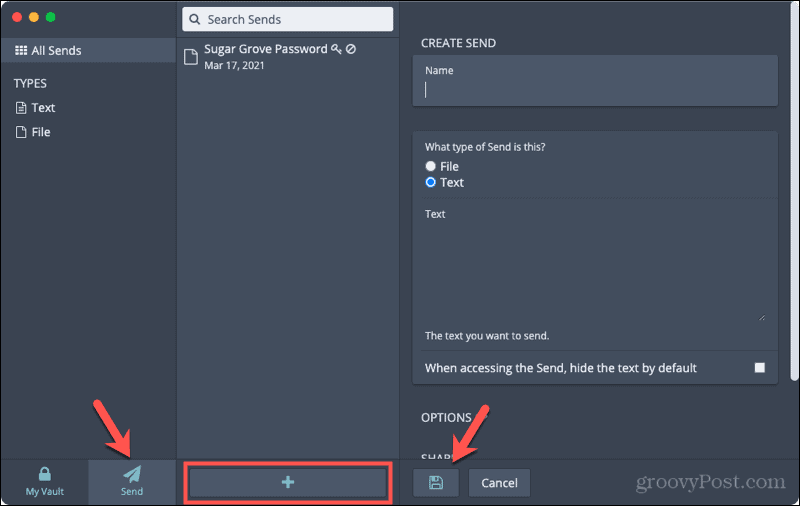
Bağlantıyı panonuza kopyalamak için kutuyu işaretleyemezseniz, bu bağlantıyı kolayca alabilirsiniz. Tıklayın Gönder, listenizden İstediğiniz Gönder'i seçin ve sağda, Link gönder URL'yi kopyalamak için.
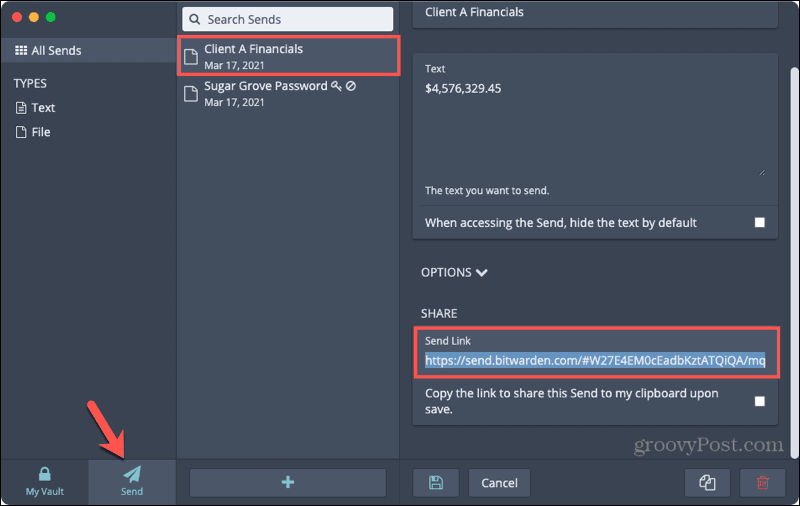
Mobil Uygulamada Bitwarden Send'i kullanın
Bir Gönderiyi hızlı ve kolay bir şekilde paylaşmak için Bitwarden mobil uygulamasını kullanabilirsiniz. Ve tahmin ettiniz, seçenekler web sitesindeki ve masaüstü uygulamasındaki ile aynı.
- Bitwarden uygulamasını açın ve simgesine dokunun. Gönder sol altta. Gönder düğmesini görmüyorsanız Bitwarden sürümünüzü güncelleyin.
- Simgesine dokunun. artı işareti zirvede.
- Gönderme için bilgileri doldurun ve ek bilgileri genişletmeyi unutmayın. Seçenekler.
- Simgesine dokunun. Kayıt etmek Bitirdiğinizde üstteki düğmesine basın.
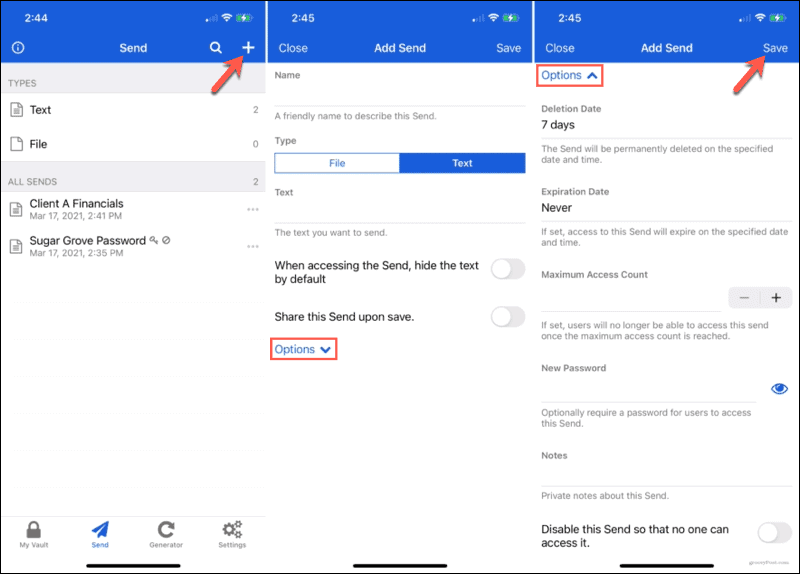
Kaydettiğinizde Gönder'i paylaşmak için geçiş düğmesini açmadıysanız, bağlantıyı yine de kopyalayabilirsiniz. Dokunmak Gönder ve listenizde İstediğiniz Gönder seçeneğinin yanında, sağdaki üç noktaya dokunun. Seçiniz Bağlantıyı kopyala. Ayrıca seçebilirsiniz Linki paylaş varsayılan seçeneklerinizle paylaşmak için.
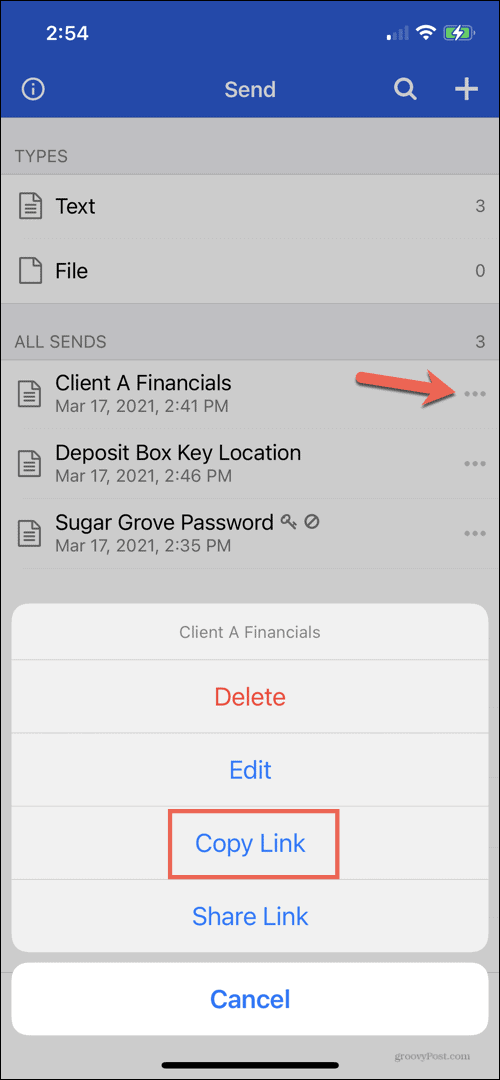
Şifrelerin Ötesine Geçin, Bitwarden ile Metin ve Dosyaları Paylaşın Gönder
Bitwarden Send, oldukça kullanışlı olabilecek müthiş bir özelliktir. Metninizin veya dosyanızın güvende olacağını, bundan emin olmak için esnek seçeneklere sahip olacağını ve öğenizi bunu yapanlarla paylaşabileceğinizi biliyorsunuz. veya Bitwarden'i kullanmayın.
İlişkili:Parolalarınızı LastPass'tan Bitwarden'e Nasıl Aktarırsınız?.
Google Chrome Önbelleği, Çerezler ve Tarama Geçmişi Nasıl Temizlenir
Chrome, tarayıcınızın performansını çevrimiçi olarak optimize etmek için göz atma geçmişinizi, önbelleğinizi ve çerezlerinizi saklamak için mükemmel bir iş çıkarır. Onun nasıl ...
Mağaza İçi Fiyat Eşleştirmesi: Mağazada Alışveriş Yaparken Online Fiyatları Nasıl Alırım
Mağazada satın almak, daha yüksek fiyatlar ödemeniz gerektiği anlamına gelmez. Fiyat eşleştirme garantileri sayesinde alışveriş yaparken online indirim alabilirsiniz ...
Dijital Hediye Kartı ile Disney Plus Aboneliğini Hediye Etme
Disney Plus'ı beğendiyseniz ve bunu başkalarıyla paylaşmak istiyorsanız, işte Disney + Gift aboneliğini şu şekilde satın alabilirsiniz ...
Google Dokümanlar, E-Tablolar ve Slaytlar'da Dokümanları Paylaşma Kılavuzunuz
Google'ın web tabanlı uygulamalarıyla kolayca ortak çalışabilirsiniz. İşte Google Dokümanlar, E-Tablolar ve Slaytlar'da izinlerle paylaşma kılavuzunuz ...
